电脑文件打开就是只读模式 如何解决打开文档提示只读模式的问题
在日常使用电脑的过程中,我们经常会遇到这样的情况:当我们尝试打开某个文件时,电脑却提示我们该文件只能以只读模式打开,这种情况给我们的工作和学习带来了很大的不便,因为我们无法对文件进行任何修改或编辑。我们应该如何解决这个问题呢?本文将带您一起探讨解决打开文档提示只读模式的问题的方法和技巧。无论您是电脑初学者还是有一定使用经验的用户,相信本文都能为您提供有益的帮助。
方法如下:
1.当打开文件时提示“只读”原因一般有三个
1.文件被二次打开,也就是说一个文件被同时打开了两次,文件被占用。
2.文件属性设置不正确,增加了“只读属性”。
3.高版本的办公软件打开了低版本程序创建的文件,或者是低版本办公软件打开了高版本办公软件创建的文件。
原因(一)
我们把文件全部关闭再重新打开即可,如果重新打开后。仍然提示“只读”,可以从进程中把未正确关闭的应用程序结束掉。
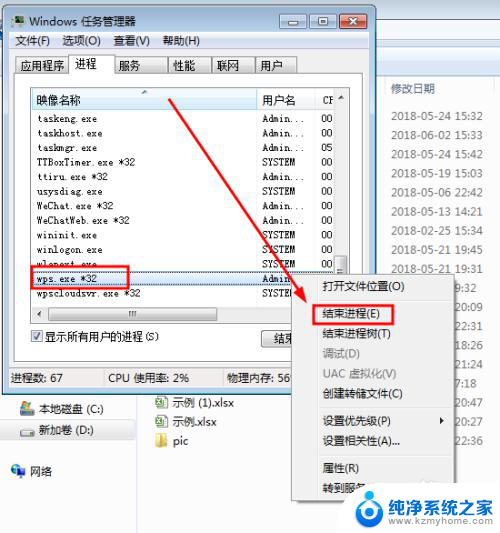
2. 原因(二)
把文件属性中的“只读”属性去掉即可。选中文件,右键属性,把“只读”,取消,即可;见下图:
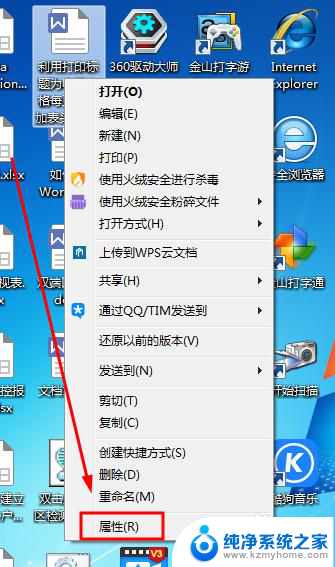
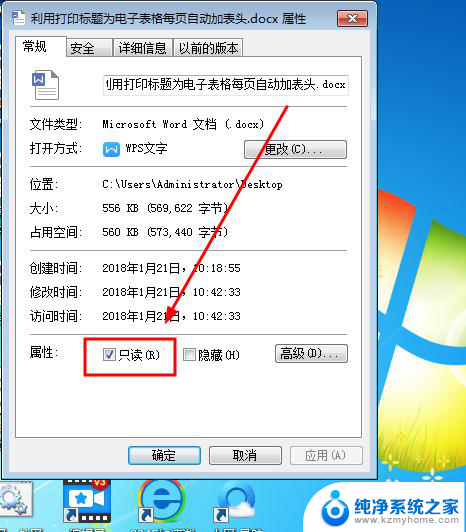
3. 原因(三)
这种高低版本导致不兼容出现只读的,可以通过“另存为”来解决;比如我们用了高版本程序创建了word时,为了兼容低版本的程序同样能正确使用。在保存文档时可选择适合低版本的文件类型,如用2016版本的可另存为2003版的即可解决。
打开文件菜单,找到另存为,如下图:
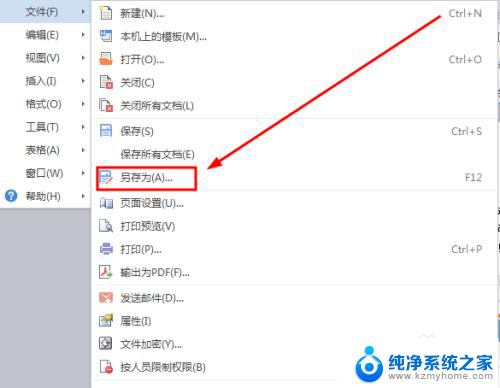
4. 在“另存为”窗口中,可以根据实际软件版本选择对应的文件类型,保存后就可解决只读提示,就可以编辑了。
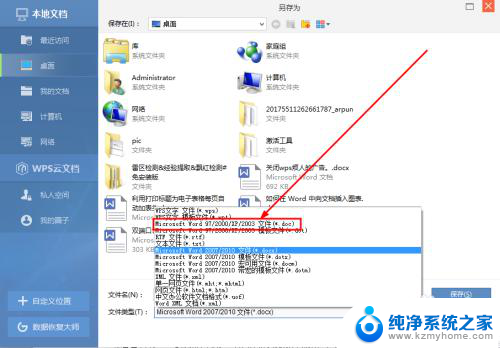
5. 当然还有一种意外情况,那就是文件本身损坏而导致。这种情况只能尝试使用OfficeRecovery 2013 Ultimate修复软件来完成,具体步骤可以参考我的另外一篇文章:https://jingyan.baidu.com/article/358570f69fc010ce4724fc3e.html
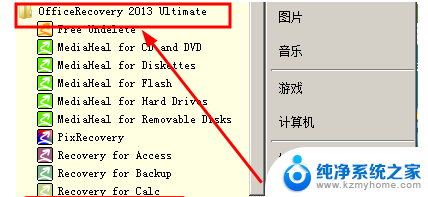
以上是电脑文件打开为只读模式的全部内容,如果您遇到同样的问题,可以参考本文中介绍的步骤进行修复,希望这对您有所帮助。
电脑文件打开就是只读模式 如何解决打开文档提示只读模式的问题相关教程
- 为什么word打开都是只读模式 如何打开文档只读模式
- 打开文档都是只读 如何打开文档只读模式
- wps打开excel显示只读 wps文档只读模式怎么修改
- wpsword只读文件怎么取消只读 WPS文档怎么关闭只读模式
- wps打开文档显示只读不能编辑 WPS文档被锁定为只读模式怎样修改为可编辑模式
- wps所有文件只读模式怎么解除 WPS如何取消只读模式
- 怎样关闭wps只读模式 Wps文档只读模式取消方法
- 打开excel文件显示只读 excel打开文件时出现只读提示的解决办法
- wps为什么打开文件是只读 如何取消WPS文件只读打开
- 文件被锁定只能以只读模式打开? PowerPoint文档被锁定只读无法编辑怎么办
- word 文档怎么设置成excel word如何导入excel
- mobi的文件怎么打开 mobi文件如何打开
- 手提电脑键盘解锁按哪个键 笔记本电脑键盘密码忘记了怎么打开
- 电脑键盘灯怎么一直亮 笔记本键盘灯如何设置长亮
- 如何破解不允许截屏 解除应用截屏限制的方法
- 新电脑c盘扩容 电脑C盘空间不足如何扩容
电脑教程推荐